פרסומת
כונני פלאש כיום לא עוסקים רק באחסון הקבצים החשובים שלך: אתה יכול להשתמש בהם להפעלת תוכניות ואפילו מערכות הפעלה שלמות.
במדריך חינמי זה תוכלו ללמוד את מלוא הפוטנציאל של מה שתוכלו לעשות עם כונני הבזק ואיזה סוג כונן הבזק מתאים לכם.
בפנים תמצאו גם הכל מגיבוי ואופן שמירה על בטיחות הנתונים והפרטיות שלכם ועד התקנת תוכנה בכונן ההבזק לשימוש בכל מחשב.
אם ברשותך כונן אגודל USB, זהו מדריך חובה עבורך.
תוכן העניינים
§1 - מבוא ורקע טכני
§2 - מה עלי לדעת לפני שקונים כונן אגודל?
§3 - איזה סוג של כונן הבזק אני צריך?
§4 - עבודה עם כונן הבזק מסוג USB שלך
§5 - כיצד לשמור על נתונים בטוחים
§6 - אפליקציות ניידות מומלצות
§7 - כיצד להאיץ את המחשב בזיכרון וירטואלי
§8 - סיכום
1. מבוא ורקע טכני
המדריך הנוכחי מספק מבוא יסודי לכונני הבזק מסוג USB לעובדי משרד. כאשר הוא נכתב עם קהל קוראים רחב, המדריך מתאים באותה מידה למתחיל, כמו גם למשתמש בעל ניסיון רב יותר. טירון יעריך את ההסברים וההוראות המפורטים, ואילו היד הזקנה תגלה כלים וטריקים שימושיים רבים לאורך הדרך.
לפני שאתה משקיע בחומרה חדשה, חשוב להבין את המאפיינים שלה. כמו כל מכשיר אחר, לא כל כונן USB אגודל זהה. מלבד שמגיעים בכל הצורות והגדלים, הם גם ממלאים ערכים פנימיים שונים, למשל שיעורי העברה או נוכחות של הצפנת חומרה. אם אתה רוצה לבזבז את הכסף עבור התוספות האלה או לא תלוי במה שאתה? אתה מתכנן לעשות עם כונן ההבזק שלך. כאן אנו מנסים לעזור לך להבין את היתרונות של תכונות אלה ובהמשך לקבל החלטה.
ברגע שתתחיל לשחק עם הצעצוע החדש, תוהה מה אתה יכול לעשות איתו בפועל מלבד חנות נתונים. אנו מראים לך כיצד לעבוד כראוי עם הכונן הקשיח שלך ואיזה טעויות להימנע. מדריך זה מראה לך גם כיצד לגבות, לסנכרן או לאבטח את הנתונים שלך. יתר על כן, אתה יכול להשתמש בכונן ההבזק כמפתח לאבטחת המחשב שלך. ולבסוף, תוכלו להאיץ את המחשב על ידי מיקור חוץ של זיכרון וירטואלי לכונן האגודל. בין אם אתה משתמש ב- Windows XP, Windows Vista או Windows 7, מדריך זה מספק פתרונות לשלוש מערכות ההפעלה.
1.1 מהו כונן הבזק מסוג USB?
כונן הבזק מסוג USB (UFD) הוא מכשיר נייד קומפקטי המשמש לאחסון נתונים. זה מזדווג ממשק USB (Universal Serial Bus) עם יחידת אחסון נתונים של זיכרון הבזק. כונן הבזק מסוג USB ידוע גם כ- Memory Stick, כונן מפתח, כונן קפיצות או פשוט כונן USB. הצורה בדרך כלל דומה לאצבע או אגודל אנושיים, ומכאן גם כונן אגודל השם.
מבחינה טכנית, UFD אינו כונן מכיוון שטכנולוגיית זיכרון הפלאש היא דיגיטלית גרידא, כלומר אין בה חלקים נעים. זיכרון הבזק אינו נדיף, כלומר אינו זקוק לחשמל בכדי לשמור על המידע המאוחסן. מצד אחד, מאפיינים אלה גורמים לכך שכונני הבזק פחות מועדים לנזק גופני ומצד שני הם שותקים לחלוטין. המונח פלאש מציין שבלוקי נתונים נמחקים ומתוכנתים מחדש בהבזק, במקום למחוק אותם בתים אחד בכל פעם.
לסקירה מעמיקה יותר של הטכנולוגיה וההיסטוריה שמאחורי כונני הבזק מסוג USB, עיין במאמרים הבאים בוויקיפדיה:
דיסק און קי
זיכרון פלאש
1.2 למי משמש מקל זיכרון?
המטרה המקורית הייתה להעביר כמויות קטנות של נתונים בין מחשבים, למשל. מסמכים או קבצי מדיה. אך עם הגידול המהיר של כושר האחסון שלהם, נפתחו דרכים חלופיות לשימוש במכשירים אלה. אנשים כבר לא רק מאחסנים נתונים בכונני הבזק, הם גם מפעילים יישומים מהם, משפרים את הביצועים של מערכת ההפעלה שלהם, או מאתחלים מערכת הפעלה שלמה מהמקל. מכשירי UFD יכולים להיות כלים רבי עוצמה אם אתה יודע להשתמש בהם. מדריך זה מתמקד כיצד להפיק את המרב ממקל הזיכרון שלך כדי לשפר את עבודתך.
2. מה עלי לדעת לפני שקונים כונן אגודל?
לפני ביצוע רכישה, יש לקחת בחשבון שלושה מאפיינים חשובים: מקרה, קיבולת ושיעור העברה. אחרון חביב, המחיר מחליט איזה דגם מציע את התמורה הטובה ביותר.
2.1 מקרה
המארז צריך להיות עמיד, לספק וו לחיבור שרוך, ויותר מכל, הצורה לא אמורה להפריע לשימושו! כונן אגודל מאסיבי עשוי שלא להתאים לתחנת עגינה USB או לחסום יציאות USB שמסביב. מכשירים קטנים יותר יתאימו לרוב לכל מקום. חוץ מזה, הם נוטים להיות קלים יותר וקל יותר לסחוב אותם.
טיפ: וודא שאתה מקבל כונן הבזק דק, כך שהוא ינצח? לא לחסום יציאות USB סמוכות.
2.2 קיבולת
דגם כונן ההבזק האחרון מקינגסטון יכול לאחסן 256 ג'יגה-בייט. דגמים משתלמים נעים בין 2 ל -16 ג'יגה-בייט. איזה גודל אתה הולך תלוי בשני גורמים: מה השימוש המיועד וכמה אתה יכול להרשות לעצמך? הטבלה שלהלן מציגה כיוון מסוים לגבי הגודל שתזדקק לו.
החלט כיצד ברצונך להשתמש בכונן ההבזק שלך, הוסף את שטח האחסון המומלץ ותדע כמה GB צריך להיות למקל הזיכרון שלך. קח בחשבון שיכול להיות הגיוני לרכוש יותר מכונן אגודל אחד, למשל אחד להעברת קבצים ואחר להפעיל יישומים ניידים ולאחסון מידע על פרופילים.
טיפ: קנו שני מנהלי התקני פלאש קטנים יותר שישמשו למטרות שונות, למשל העברת נתונים, אחסון נתונים או להפעלת יישומים ניידים.
2.3 שיעור העברה
קצב ההעברה הוא המהירות שבה ניתן לקרוא נתונים ולכתוב אותם לכונן ההבזק. ממשק USB 2.0 לא אמור להגביל את הביצועים של כונן ההבזק שלך מכיוון שהוא מציע רוחב פס רב יותר מכפי שיכול להשתמש בכונן הבזק: עד 60 מגהבייט / שניות (480 מגהביט / שניות). אם המחשב שלך ישן למדי ותומך ב- USB 1.0 בלבד, זכית? אני לא צריך לדאוג לגבי שיעורי העברה. USB 1.0 עושה רק 1.5 Mbyte / s (12 Mbit / s), שזה הרבה מתחת למהירות הקריאה / כתיבה הממוצעת של אפילו כונן הבזק בעל ביצועים נמוכים.
מהירות הקריאה בדרך כלל גבוהה יותר ממהירות הכתיבה. לכן מהירות הכתיבה היא גורם מגביל, במיוחד אם אתה הולך לעבוד ולשמור במכשיר האחסון שלך. מהירויות הקריאה עולות עד 34 Mbyte / s (272 Mbit / s), ואילו מהירויות הכתיבה מגיעות למקסימום של 28 Mbyte / s (224 Mbit / s).
מהירות הקריאה / הכתיבה המרבית מוכתבת לפי סוג הזיכרון. SLC (תא ברמה בודדת) מאחסן סיביות נתונים אחת בלבד בכל תא זיכרון, ואילו MLC (תא רב-שכבתי) מאחסן שתי פיסות נתונים בכל תא. המשמעות היא ש- SLC מהיר כפליים מ- MLC, ומניב מהירויות קריאה / כתיבה גבוהות יותר. ברור שזה? זה גם יקר יותר. עם זאת, שווה את ההשקעה מכיוון ש- SLC כל תא יכול לעבור כ- 100,000 מחזורי כתיבה ומחיקה של נתונים לפני שנכשל. לאחר מכן SLC נמשך בערך פי עשרה מזיכרון מסוג MLC. לרוע המזל, SLC מציע פחות שטח אחסון.
אם כבר יש לך כונן הבזק ותרצה לבדוק את מהירותו, בדוק את הכלים המתוארים במאמר זה מתוך Saikat Basu: 5 אפליקציות לבדיקת מהירות כונן הבזק מסוג USB שלך 5 אפליקציות לבדיקת מהירות כונן הבזק מסוג USB שלך ב- Windowsכונני הבזק מסוג USB אינם כולם שווים זה לזה. אפילו כונני הבזק מאותו סוג יכולים להיות שונים באופן משמעותי במהירויות הקריאה והכתיבה. השתמש בכלים אלה כדי ליישר את כונני הבזק מסוג USB שלך. קרא עוד
האם אתה תוהה לגבי USB 3.0? אנא קרא את המאמר שלי USB 3.0: כל מה שצריך לדעת [הסביר טכנולוגיה] USB 3.0: כל מה שאתה צריך לדעתUSB 3.0 מכה את USB 2.0 בכל כך הרבה דרכים. להלן כל מה שאתה צריך לדעת על למה אתה צריך תמיד לבחור USB 3.x במידת האפשר. קרא עוד לכל מידע הרקע.
3. איזה סוג של כונן הבזק אני צריך?
ניתן לתרגם את התכונות שלעיל לשלושה סוגים שונים של כונני הבזק: גנריים, ביצועים גבוהים ועמידים. כונני הבזק מאובטחים מהווים את הקטגוריה הרביעית הראויה לציון. הסיכומים שלהלן ייתן לך מושג מה אתה עשוי או לא צריך.
3.1 גנרי
מארז פלסטיק, עיצוב משעמם, לא מהיר במיוחד, לא? זה לא כולל תכונות נוספות ומציע את המחיר הטוב ביותר לכל מגה-בייט. כשאתה רוכש כונן אגודל כללי מאחד ממובילי השוק, אתה עדיין יכול לקבל מוצר באיכות גבוהה ובמחיר נמוך מאוד.
כונן אגודל מסוג זה מספיק לשימוש מדי פעם, במיוחד אם אתה רק צריך להעביר נתונים בעלי חשיבות מועטה או נתונים שתמיד מגובים בכונן אחר.
טיפ: קנו את הזול ביותר שתוכלו למצוא, אך נסו ללכת עם מותגים ידועים כמו קינגסטון, סאנדיסק או טרנסנד. זה אמור להבטיח איכות טובה יותר. להלן רשימה ראשונה של כונני ההבזק הטובים ביותר ב- USB שיוכלו להנחות אתכם.
3.2 ביצועים גבוהים
כונני פלאש הנושאים את התווית "ביצועים גבוהים" מצוידים בשבבי זיכרון הבזק הגבוהים יותר ובקרי זיכרון טובים יותר, המאפשרים מהירות העברה מוגברת.
אם יש לך צורך במהירות ואתה הולך להשתמש במכשיר על בסיס יומי, עליך ללכת לביצועים גבוהים. המשמעות היא גם איכות טובה יותר ותחזיק מעמד זמן רב יותר מדגם גנרי.
אזהרה: למרבה הצער, כונני אגודל רבים מכונים "ביצועים גבוהים" ולא מוצגים שיעורי העברה בפועל. דון? אל תהסס לבקש מעוזר בחנות לעזרה או ליצור קשר עם היצרן. אם אינך יכול לגלות את שיעורי ההעברה בוודאות, אל? לא לקנות!
עצה: בדוק את החבילה במהירויות הקריאה / הכתיבה. באופן ספציפי, מהירות הכתיבה צריכה להצטמצם ב 28 Mbyte / s (224 Mbit / s).
3.3 מאובטח
כונני הבזק מאובטחים מספקים בדרך כלל קידוד חומרה באמצעות מעבד מיני נוסף. בדרך זו כונן ההבזק יכול לשמור על מהירות קריאה וכתיבה טובה יותר מכוננים גנריים המאובטחים באמצעות הצפנת תוכנה. תקן ההצפנה המתקדם (AES) יכול להצפין נתונים עם עד 256 סיביות. הגישה לנתונים ניתנת רק לאחר הכנסת הסיסמה הנכונה. דגמים מסוימים אפילו מרחיקים להרס עצמי, כלומר מוחקים את כל הנתונים, לאחר שהוזנה סיסמא שגויה מספר פעמים. עליך לבחור בכונן הבזק מאובטח אם אתה מתמודד לעתים קרובות עם נתונים רגישים.
עצה: חפש את התווית "הצפנת חומרה AES" (או דומה). יש להעדיף קידוד של 256 סיביות, אך גם 128 סיביות זה בסדר.
3.4 עמיד
לכונני הבזק אלה יכולים להיות כל מאפיין של האמור לעיל, למעט יוצא מן הכלל: עיצוב חזק. הם עשויים לעמוד בתנאים קיצוניים, למשל טמפרטורות קשות, הלם קינטי קיצוני או לחות גבוהה. כונני הבזק עמידים הם בדרך כלל עטופים בסגסוגת גומי או מתכת ועשויים להיות גם אטומים למים.
אם אתה נוטה לשאת נתונים חשובים בכונן ההבזק שלך וחושש שמא יפיל אותם, יזרוק אותם לכביסה או יפגע בהם בדרך אחרת, אולי כדאי לך להשקיע בכונן הבזק עמיד.
4. עבודה עם כונן הבזק USB שלך
בעיקרון UFD עובד ממש כמו כל התקן אחסון אחר. עם זאת, אם אתה רוצה לעשות יותר מאשר רק לאחסן נתונים, עליך להגדיר אותם כראוי.
4.1 כונן הבזק 101
כונן הבזק אינו הגיוני כמו דיסק קשיח, מכיוון שאין לו חלקים נעים. עם זאת, זה? זה עדיין חתיכת חומרת מחשב, שיכולה להישבר. מכאן שלעולם אין להוריד את מכשיר האחסון הקטן שלך, להירטב, להיחשף לחום קיצוני או להטפל בו בדרך אחרת.
להיות קטן מגיע עם סיכונים משלו. כמו מטבע, כונן האגודל שלך יכול להיעלם במהירות. נסה לשאת אותו על שרוך סביב צווארך או לחבר אותו למפתחות שלך. עליכם למעשה להתייחס לכונן הבזק בזהירות יתרה, כמו הכונן הקשיח החיצוני, ולצפות בו כמו המפתחות לבית.
עצה: אם כונן ההבזק נרטב, אל תחבר אותו למחשב שלך! קיצור דרך חשמלי בהחלט יהרוס את החומרה והנתונים עליו. יבש את המכשיר בצורה ידנית ככל האפשר ואז אחסן אותו במקום יבש וחם (מקסימום. 40 מעלות צלזיוס למשך 48 שעות לפחות. אתה יכול גם להשתמש במייבש מייבש בחום נמוך או בינוני. כאשר אתה בטוח שנוזל נוזלי התייבש, אתה יכול לנסות להשתמש בו שוב.
4.2 עיצוב
כברירת מחדל, כונני הבזק מעוצבים ב- FAT32. זה מבטיח תאימות בין פלטפורמות. עם זאת, FAT32 מגביל את גודל הקובץ לאחסון ל -4 GB. אם ברצונך לאחסן קבצים גדולים יותר בכונן הבזק שלך, עליך לאתחל אותו מחדש ל- NTFS. מערכת קבצים זו נתמכת על ידי Windows NT / 2000 ומעלה, Mac (דרושים מנהלי התקנים) והפצות לינוקס חדשות יותר. NTFS אינו נתמך על ידי מכשירים משובצים, כולל טלוויזיות ונגני מדיה.
אם כונן ההבזק ישמש במחשבי Windows Vista ו- Windows 7 בלבד, אני ממליץ להשתמש בתבנית הקובץ exFAT. הוא תוכנן לכונני הבזק ומבטיח ביצועים מיטביים.
אזהרה: Windows XP בדרך כלל אינו תומך ב- exFAT. כונן הבזק המעוצב ב- exFAT פשוט לא יזהה. עם זאת, התקנת עדכון KB955704 (לחץ על הקישור) ממיקרוסופט תתקן בעיה זו.
לפני הפורמט, גבה נתונים המאוחסנים בכונן, כולל תוכנה המצורפת אליו. לאחר מכן עבור אל> התחל> מחשב, לחץ באמצעות לחצן העכבר הימני על כונן ההבזק שלך ובחר> עיצוב... מהתפריט. בחלון> עיצוב בחר את> מערכת הקבצים (נדונה לעיל) ואת גודל יחידת ההקצאה. האחרון תלוי בגודל הקובץ הממוצע שברצונך לאחסן. ככל שהקבצים שברצונך לאחסן גדולים יותר, גודל יחידת ההקצאה צריך להיות גדול יותר. אם אתה? אינך בטוח, פשוט ללכת עם ברירת המחדל. לחץ על> התחל, אשר את כוונתך לעצב את כונן ההבזק ולחכות עד לסיום העיצוב.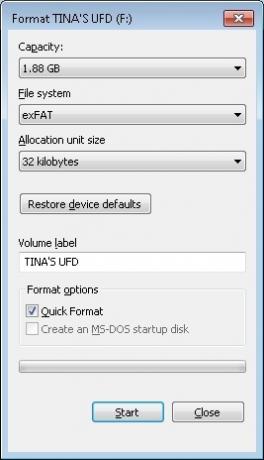
4.3 הסר את כונן הבזק
אזהרה: כדי למנוע אובדן נתונים ולהאריך את חיי מכשיר האחסון, אסור שתנתק את כונן האגודל שלך מבלי להוציא אותו תחילה דרך שורת המשימות של Windows.
כדי להסיר בבטחה כונן USB, סגור את תיקיות הכונן ואת כל הקבצים המאוחסנים במכשיר, אחרת Windows יסרב להוציא אותו. עבור לאזור ההודעות בשורת המשימות וחפש את סמל ה- USB. לחץ באמצעות לחצן העכבר השמאלי על הסמל והמתן לחלון קטן שיופיע. לאחר מכן לחץ על המכשיר שברצונך להוציא ולחכות לאישור שכעת בטוח להסיר את החומרה.
אם שיטה זו נכשלה, כלומר אם תקבל הודעת שגיאה שלא ניתן היה להסיר את התקן האחסון המוני USB, נסה את הצעדים הבאים:
1. סגור את תיקיית המכשיר ואת כל המסמכים או היישומים הפועלים בהתקן.
2. נסה להוציא אותו שוב.
3. סגור את כל התוכניות שעלולות לגשת למכשיר.
4. נסה להוציא אותו שוב.
5. אם עדיין אינך יכול להוציא אותה, הפעל מחדש את Windows והסר את כונן ההבזק לאחר מכן
היית מחובר.
6. אם הבעיה נמשכת, בדוק אם תוכנה המותקנת בהתקן ממשיכה להתחבר ל- Windows. זו יכולה להיות תוכנת אבטחה או גיבוי ניידים המותקנים בהתקן. בדוק עם יצרן התוכנה האם הבעיה ידועה וכיצד ניתן להפסיק אותה.
7. אחרון חביב, שאלו אותנו כתשובות MakeUseOf. MakeUseOf.com | טינה סיבר
4.4 גיבוי וסנכרון הקבצים שלך
בעיקרו של דבר, סנכרון וגיבוי קבצים זהה. בעוד שגיבוי בדרך כלל פשוט עובד בדרך אחת, כלומר קבצים במכשיר אחסון A מועתקים להתקן אחסון B, סינכרון יכול לעבוד בשני הכיוונים. הסנכרון מספק גמישות רבה יותר, מכיוון שאתה יכול לבחור הגדרות שונות להעתקת קבצים בדיוק כמו שאתה זקוק לה.
אם אתה תמיד רוצה לעבוד עם הגרסאות האחרונות של הקבצים שלך, לא משנה באיזה מחשב אתה? אתה משתמש כרגע, זה? כאשר עליך לסנכרן את הקבצים שלך. ואם לעולם אינך מעוניין לאבד את הקבצים שלך עקב כשל בחומרה, עליך לגבות תמיד. מה אם היית יכול להשתמש בכלי אחד בלבד כדי להשיג את שניהם?
ישנם כלים בחינם רבים לגיבוי וסנכרון הקבצים שלך. בחרתי ב- SyncToy בגלל הממשק הברור שלה, אפשרויות קלות להבנה וגמישות. מכיוון שתוכלו להגדיר תיקיות רבות ושונות, לכל אחת מהן הגדרות סנכרון משלה, תוכלו להשתמש בכלי אחד זה כדי להתמודד גם עם גיבויים מבית הספר הישן וגם עם סינכרון יעיל. ניתן למצוא חלופות ל- SyncToy בסוף פרק זה.
4.5 כיצד להתקין את SyncToy ולהשתמש בו
SyncToy הוא כלי קטן ממיקרוסופט שיסנכרן זוגות תיקיות. אתה יכול לייעד את כל כונן ההבזק לסנכרון עם תיקיה במחשב שלך או לבחור תיקיות בודדות מכל צד. וכאמור במבוא, תוכלו להקצות הגדרות שונות לכל זוג תיקיות.
הגדר צעצוע Sync בחמישה שלבים פשוטים:
1. הורד והתקן את SyncToy.
2. הפעל את SyncToy מתפריט התחלה.
3. לחץ על> צור זוג תיקיות חדש. התיקיה השמאלית מייצגת את המחשב שלך והתיקיה הימנית היא כונן ההבזק שלך.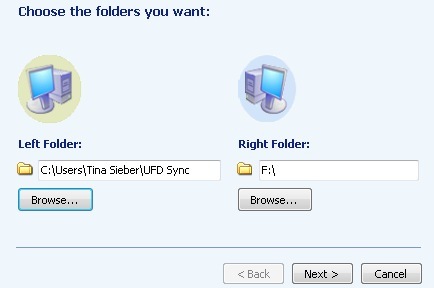
4. כעת בחרו במצב הסנכרון.
• סינכרון יעודכן את כל השינויים בשני הדרכים.
הד יעדכן משמאל לימין בלבד (גיבוי).
• תרומה תעדכן משמאל לימין, אך היא לא תחזור על מחיקות.
5. תן שם לזוג התיקיות שלך ולחץ על> סיום.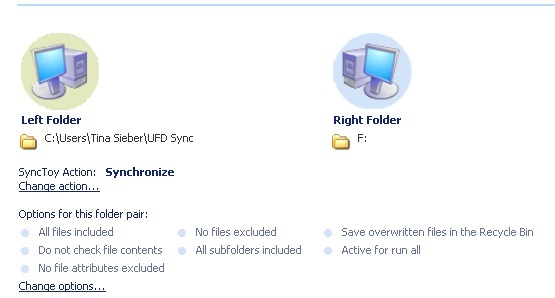
אתה יכול לחזור ולשנות את הפעולה והאפשרויות בכל עת.
עליך להגדיר את SyncToy בכל מחשב שאיתו תרצה לסנכרן את כונן ההבזק שלך.
הפעל SyncToy:
1. בחר> כל זוגות התיקיות או אחד מצמד התיקיות שלך מהתפריט בצד שמאל.
• בכל זוגות התיקיות תוכלו לבחור את כל התיקיות שברצונכם לסנכרן.
2. לחץ על> הפעלה או> הפעל הכל בפינה השמאלית התחתונה.
3. לחץ על> סגור לאחר סיום הריצה.
החיסרון של SyncToy הוא שזה לא? לא יפעל באופן אוטומטי. דרך לעקיפת הבעיה היא להגדיר את SyncToy AutoPlay ב- Windows, כמפורט להלן.
4.6 הגדרת הפעלה אוטומטית של SyncToy ב- Windows Vista ו- Windows 7
שלבים 1 עד 6 יוסיפו את SyncToy כאופציה לחלון ההפעלה האוטומטית שעולה כשאתה מכניס את כונן ההבזק שלך. שלבים 8 עד 11 יאפשרו לך להפעיל מחדש את SyncToy.
תשומת הלב! אם חלון ההפעלה האוטומטית לא מופיע בעת חיבור מכשיר האחסון החיצוני שלך, רוב הסיכויים שההפעלה האוטומטית הושבתה. עיין באחד המאמרים הבאים כיצד להשבית או להפעיל הפעלה אוטומטית.
כיצד לבטל את ההפעלה האוטומטית ב- Windows 7 (או ב- Windows Vista)
• השבת הפעלה אוטומטית של תקליטורי שמע וכונני USB (Windows XP)
1. הורד ופרק עורך תוכניות ברירת מחדל.
2. הפעל את עורך תוכניות ברירת המחדל ולחץ על> הגדרות הפעלה אוטומטית.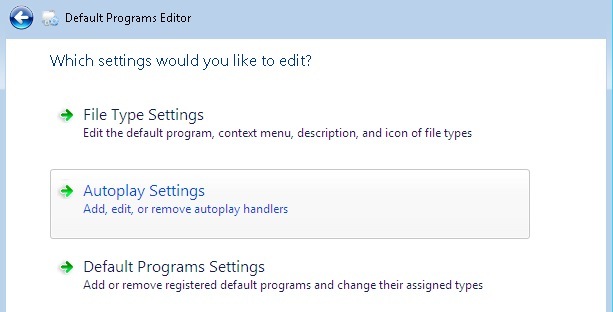
3. בחר> תוכן מעורב מהרשימה סוג מדיה ולחץ על> הבא.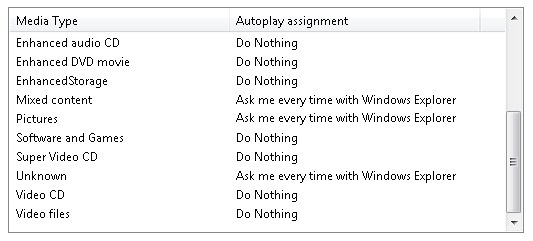
4. בחלון הבא לחץ על> הוסף ואז> הוסף מטפל חדש.
5. הזן שם פעולה> לחץ על> דפדף לצד הנתיב> נתיב תוכנית: כדי להצביע על SyncToy.exe ולחץ על> הבא.
6. לחץ על> שמור הגדרות הפעלה אוטומטית.
7. חזור על שלבים 3 עד 6 עם סוגי מדיה אחרים כנדרש.
כעת הוספת את אפשרות SyncToy לחלון ההפעלה האוטומטית.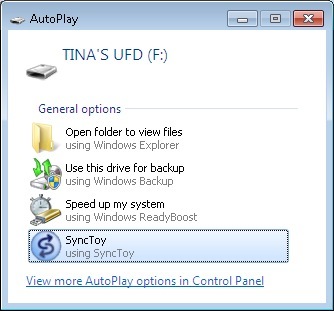
להפעלת SyncToy באופן אוטומטי, בצע את הצעדים הבאים.
8. עבור אל> התחל> לוח הבקרה> הפעלה אוטומטית.
9. דפדף לסוג המדיה> תוכן מעורב, בחר> SyncToy מהתפריט הנפתח.
10. חזור על שלב 9 עם כל סוגי המדיה האחרים.
11. לחץ על> שמור.
שימו לב!: זה יעבוד רק אם יש כמה קבצים במקל הזיכרון שלך. כשמכניסים מקל זיכרון ריק, חלון ההפעלה האוטומטית אמור להופיע.
4.7 הגדרת הפעלה אוטומטית של SyncToy ב- Windows XP
זה יוסיף SyncToy לחלון ההפעלה האוטומטית שעולה, כשאתה מחבר את כונן האגודל שלך. זה לא יסנכרן את הקבצים שלך באופן אוטומטי, אבל זה ישמש תזכורת.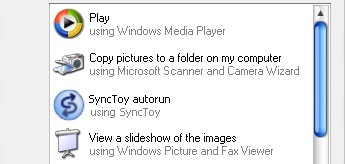
1. הורד את ממשק המשתמש של Tweak ממיקרוסופט והתקן את התוכנית.
2. הפעל את ממשק המשתמש לצבוט מתפריט התחלה.
3. עבור אל> המחשב שלי> הפעלה אוטומטית> מטפלים.
4. לחץ על> צור הזן תיאור ו- SyncToy כשם התוכנית.
5. לאחר מכן לחץ על> שנה תוכנית... ומצא את SyncToy.exe בתיקיה> קבצי תוכנית.
6. לאחר מכן בחר הכל> מדיה נתמכת ולחץ על> אישור.
7. בחלון הראשי של ממשק המשתמש לצבוט לחץ על אישור שוב.
8. חבר את כונן ההבזק שלך.
9. ב> המחשב שלי לחץ באמצעות לחצן העכבר הימני על הכונן ובחר> מאפיינים מהתפריט.
10. עבור לכרטיסייה> הפעלה אוטומטית.
11. בחר> מוסיקה מהתפריט הנפתח.
12. סמן> פעולה לביצוע, בחר> SyncToy מהרשימה ולחץ על> החל.
13. חזור על שלבים 11 ו -12 עם כל שאר האפשרויות מהתפריט הנפתח.
14. לבסוף, לחץ על> אישור.
מכיוון ש SyncToy איננה אפליקציה ניידת, כלומר מתקינה אותה ב- Windows, לא בכונן הבזק שלך, אינך יכול להפעיל את היישום מחדש. אם אתה מחפש תוכנה חלופית שיכולה לפעול אוטומטית מכונן ההבזק שלך, התבונן טוקאן, שמשתלב גם עם חבילת PortableApps.com המתוארת להלן.
4.8 כלי גיבוי וסנכרון אלטרנטיביים
כיסינו הרבה מהם ב- MakeUseOf. להלן מבחר הכלים הטובים ביותר ומאמרים בהתאמה.
כיצד לסנכרן קבצים בין מחשב כונן אגודל USB? כיצד לסנכרן קבצים בין מחשב כונן אגודל USB? קרא עוד מאת שנקר גנש
סנכרן תיקיות עם כונן ה- USB שלך באמצעות Allway Sync סנכרן תיקיות עם כונן ה- USB שלך באמצעות Allway Sync [Windows] קרא עוד מאת פול בוזי
5. כיצד לשמור על נתונים בטוחים
כונני אגודל הם מכשירים קטנים שאובדים או נשכחים בקלות.
5.1 לעולם אל תשכח את כונן הבזק שלך
בין אם אתה? אם אתה עובד מחדש על מחשב ציבורי, על מחשב נייד או על מחשב משרדי, לעולם לא תרצה לשכוח את כונן ה- USB שלך כשתכבה את המחשב ויוצא החוצה. יש כלי אחד קטן שיזכיר לכם.
FlashRecall פועל במגש המערכת. כשאתה מנסה להתנתק או לכבות את המחשב, הוא ישמיע צליל וישגר תזכורת חזותית שכונן הבזק שלך ב- USB עדיין מחובר.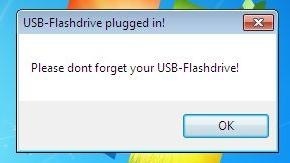
אתה יכול להריץ אותו ללא זכויות מנהל מערכת ב- Windows XP דרך Windows 7. עם זאת, עליך להפעיל ידנית את הכלי כשלא עשית זאת? לא התחבר לחשבון המשתמש או אתחל את המערכת עם כונן ההבזק שכבר מחובר.
הדרך לעקיפת הבעיה היא להשתמש ב- FlashRecall כמו אפליקציה הניתנת להגנה ולגרום לה להכנס את עצמה אוטומטית לחלון ההפעלה האוטומטי של Windows. פשוט בצע את הצעדים הבאים:
1. שנה את שם קובץ ה- FlashRecall .exe ל- FlashRecall.exe והעתק אותו לתיקיית השורש של כונן ה- USB שלך.
2. פתח קובץ טקסט והעתק לתוכו את השורות הבאות:
[autorun]
OPEN = FlashRecall.exe
ICON = FlashRecall.exe
פעולה = זיכרון פלאש
3. שמור את קובץ הטקסט autorun.inf בתיקיית השורש של כונן ההבזק שלך.
כשאתה מחבר את כונן ה- USB שלך למחשב כלשהו, חלון ההפעלה האוטומטית יציג את שיחזור ההבזק כאפשרות הראשונה. החיסרון הוא שאתה צריך לפתוח ידנית את כונן ההבזק כדי לגשת לקבצים שלך.
תשומת הלב! טריק זה עובד רק אם הפעלה אוטומטית מופעלת (ראה למעלה). זה לא יעבוד אם תוכנית אנטי-וירוס חוסמת את autorun.inf. אם זה לא? לא עובד, עליך להפעיל ידנית את Flash Recall. אם זה עובד, עליך לסגור ידנית את FlashRecall לפני שתוכל להוציא את כונן ההבזק שלך.
סוגיה ידועה היא שהיא תזהה רק כונן מחובר לאגודל. אתה יכול לפתוח את הכלי כדי לראות איזו אות כונן מנוטרת.
אם ההפעלה האוטומטית מושבתת, autorun.inf חסום על ידי תוכנית אנטי-וירוס, או אם אתה יכול? אל תטרח לזכור את השקת היישום, השקיע במחזיק מפתחות נשלף.
5.2 הצפין והגן על הסיסמה על הנתונים שלך
לאור גניבת זהות ונתונים גנובים, חשוב להפליא להצפין את כונן ההבזק שלך. במקרה שכונן ההבזק יאבד או נגנב, הוא ימנע או לפחות יקשה על גישה לא מורשית.
תשומת הלב! אנא קרא את ההוראות בקפידה לפני השימוש בכלים להצפנת הנתונים שלך. איננו מקבלים אחריות כלשהי בגין נתונים שאבדו או חומרה פגומה.
TrueCrypt הוא כלי קל לשימוש ועם זאת מתקדם שיעזור לך לאבטח את הנתונים שלך. ההורדה של TrueCrypt מגיעה עם מדריך למשתמש המכיל מתחיל? s הדרכה עם הוראות מפורטות וצילומי מסך. לרוע המזל, TrueCrypt וכלים רבים אחרים של קידוד דורשים זכויות מנהל כדי לעבוד. מכאן אציג כלי נוסף ביתר פירוט.
Rohos Mini Drive מגיע עם דפדפן דיסק נייד, מי לא? לא דורשים זכויות מנהל מערכת לאחר הגדרת כונן ההבזק USB. המגבלה היחידה היא שהכלי המוצפן יכול? לא יהיה גדול מ- 2GB. להלן מדריך קצר בתהליך ההתקנה.
1. הורד והתקן את Rohos Mini Drive.
2. הפעל> כונן מיני Rohos מתפריט התחלה.
3. לחץ על> הגדרת מפתח USB.
4. Rohos יאתר אוטומטית כונן הבזק המחובר. לחץ על> שנה למקרה שגילה את השגוי. ניתן גם> לשנות את גודל הדיסק, את אות החלוקה ואת קובץ תמונת המחיצה.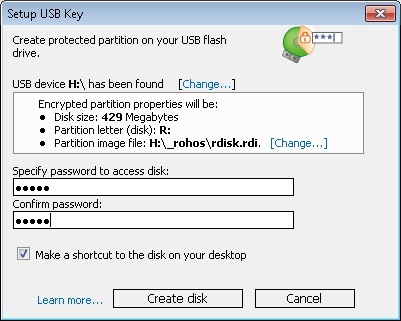
5. ציין סיסמה ולחץ על> צור דיסק.
אזהרה: לעולם אל תשכח את הסיסמה שלך! זהו המפתח היחיד לנתונים המוצפנים שלך. שכחת הסיסמה פירושה שאתה יכול לשכוח את המסמכים המוצפנים שלך מכיוון שלא ניתן יהיה לאחזר אותם.
6. לחץ על> "Rohos mini.exe" בתיקיית השורש של כונן האגודל שלך.
7. תופיע שורת סיסמה. הזן את הסיסמה שלך ולחץ על> אישור.
8. עבור אל> התחל> מחשב כדי למצוא את דיסק Roho המותקן בין המחיצות האחרות שלך.
9. עכשיו אתה יכול לעבוד עם Rohos. הקבצים שלך יוצפנו תוך כדי תנועה.
10. כאשר אתה? לאחר מכן, לחץ באמצעות לחצן העכבר הימני על סמל Rohos באזור ההתראה על תפריט התחל ובחר> נתק את הדיסקים או על> צא והוצא מדיה.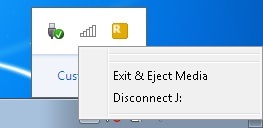
אם אתה חושב שהגנת סיסמא בלבד תספיק, נסה USB מאובטח. זה לא יצפין את הקבצים שלך. כמו Rohos Mini Drive זה לא? לא נדרש להשתמש בזכויות מנהל. האתר מספק א הדגמת פלאש שממחיש את כל תהליך ההתקנה ומראה כיצד להשתמש בכלי.
5.3 השתמש בכונן האצבע כדי לנעול את המחשב האישי שלך
תאר לעצמך שהיית לא? אני צריך לזכור סיסמה כדי לנעול ביעילות את המחשב האישי שלך. במקום זה היה לך מפתח פיזי. כונן ה- USB שלך יכול לעבוד כמפתח לנעילת המחשב.
טורף הוא הכלי שיזכה אותך ב- 007 נקודות זכות.
1. הורד והתקן את Predator.
2. לקראת סוף תהליך ההתקנה אתה צריך ליצור סיסמא ומפתח.
3. בחלון> העדפות ניתן גם להגדיר הגדרות ניטור ואת האזעקה.
4. לחץ על> אישור כדי לשמור את השינויים שלך.
5. הפעל ידנית טורף.
6. כשתסיר כעת את כונן ה- USB, המסך יינעל.
7. כשאתה נכנס מחדש לכונן ההבזק המחשב יינעל אוטומטית.
8. במקרה שבחרת> תמיד נדרש עבור הסיסמה, החלון שלמטה יופיע. במהירות> הזן סיסמה כדי לקבל גישה מחדש. עם זאת, הדבר יביס את המטרה של חסכון בזמן לעומת פשוט להכות [Windows] + [L] לנעילת המחשב.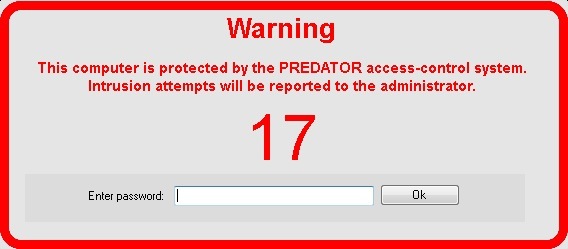
שים לב שתמיד תוכל לבטל את נעילת המסך באמצעות הסיסמה שלך. בעוד המסך שלך נעול, פשוט לחץ על כל מקש, למשל סרגל הרווח מספר פעמים ומסך הסיסמה שלמעלה יופיע. זה? טוב לדעת שניצחת? לא להיתקע במקרה ששכחת או מאבד את מפתח החומרה שלך.
אזהרה: אם אינך מצליח להזין את הסיסמה הנכונה או לחבר את המפתח, כלומר מקל ה- USB שלך, התוכנית תשמיע אזעקה. הדרך היחידה האחרת לכבות אותו היא לכבות את המחשב.
כאשר אתה מאתחל את המחשב שלך ונכנס לחשבונך, Predator מופעל אוטומטית. אתה יכול להשהות אותו ידנית דרך סמל שורת המשימות לפני שהוא נועל את המחשב שלך.
5.4 מחק נתונים מאובטח מכונן הבזק שלך
כונן הבזק מסוג USB עשוי להיות כלי זמני המסופק על ידי המעביד שלך. לפני שתחזיר אותו, עליך למחוק היטב את כל הנתונים ממנו. ניתן כמובן לעצב את הכונן מספר פעמים. עם זאת, זה? זה בטוח יותר להשתמש בכלי שיחליף את הקבצים שנמחקו מספר פעמים. חוץ מזה, כלים אלה יאפשרו לך להסיר קבצים ספציפיים בלבד, בעוד שאחרים לא נותרים ללא מגע. זה יעלה פחות חשד.
מפעיל דיסק הוא הכלי המושלם. ראשית, עליכם למחוק ידנית את כל הקבצים שאינכם מבצעים? אני לא רוצה להשאיר בכונן הבזק. זה? זה מה שתעשה בכל מקרה. ואז תן Redactor Disk להחליף את כל השטח הפנוי כדי להסיר את העקבות של קבצים שהיו אלה שאוחסנו במקומו. מפעיל דיסק לא ימחק קבצים קיימים המאוחסנים בכונן. זה רק ינקה את השטח הפנוי.
אזהרה: גבה את הנתונים לפני מחיקת כונן ההבזק באמצעות Redactor Disk. למרות שרק יש לפנות שטח פנוי, עליך לשחק בצד הבטוח למקרה שמשהו ישתבש.
1. הורד והתקן את Redactor Disk.
2. הפעל אותו מתפריט התחלה.
3. לחץ על> מחק דיסק כדי לבחור את הכונן שתרצה למחוק. זה יתחיל מייד.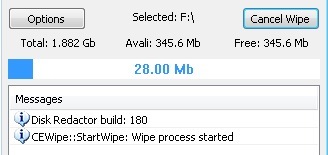
6. אפליקציות ניידות מומלצות
כאשר לעיתים קרובות תצטרך לעבוד על מחשבים ציבוריים, תדע איך מרגיש לעבוד בלי זכויות ניהול. אתה תקוע עם כל התוכנה שהותקנה במכונות האלה. לא? האם אתה מעדיף להשתמש בתוכנת הדואר האלקטרוני שלך או בדפדפן שלך?
יישומים ניידים הם בטוחים יותר בחיים! הם מאפשרים לך להריץ יישומים מכונן האגודל שלך. רובם יעבדו מצוין ללא זכויות מנהל. ולא רק אתה יכול להריץ את היישום מכונן הבזק חיצוני; אתה יכול גם לאחסן את המידע האישי שלך, כגון דואר אלקטרוני, סימניות והגדרות אישיות. להלן שלוש אפליקציות ניידות מומלצות ביותר.
כדי להתחיל עם תוכניות אפליקציות ניידות, תוכלו לבקר PortableApps.com
6.1 פיירפוקס נייד
פיירפוקס נייד נראה ועובד בדיוק כמו המקביל לשולחן העבודה. ההבדל הוא שהוא לא אוגר מידע במחשב; הכל מאוחסן בבטחה בכונן הבזק הנשלף. ממש כמו אחיו הגדול, הוא יכול להתמודד עם פרופילי משתמשים, תוספים, ערכות נושא וכמובן את היסודות כמו סימניות או עוגיות.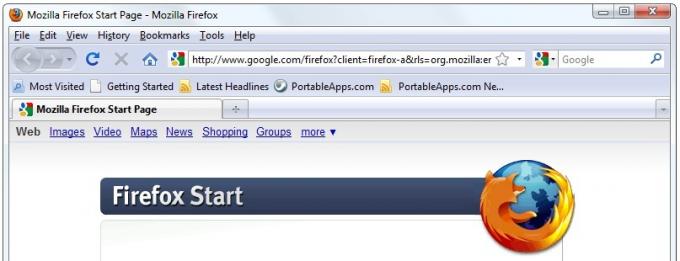
6.2 Thunderbird נייד
Thunderbird נייד הוא לקוח הדואר האלקטרוני המועדף עליך שנעשה נייד. תוכלו ליהנות מכל התכונות החשובות בגירסה המלאה, כולל תיקיות דואר אלקטרוני, פנקס כתובות והגדרות חשבון. יתר על כן, אתה יכול להצפין ולחתום על הדואר האלקטרוני שלך.
6.3 Open Office נייד
Open Office נייד הוא שני יתרונות גדולים בחבילה אחת: משרד שלם שנכנס לכיס שלך ואתה יכול לחתוך את מיתרי מיקרוסופט כי זה? זה בחינם ותואם למסמכי המשרד הישנים שלך וכמה יישומי משרד אחרים.
לא מספיק? יש עוד מאות.
בדוק את PortableApps.com Suiteהמספק אוסף כלים מלא, כולל דפדפן אינטרנט, לקוח דואר אלקטרוני, חבילת משרדים, לוח שנה / מתזמן, העברת הודעות מיידיות לקוח, אנטי-וירוס, נגן שמע, משחקים, מנהל סיסמאות, קורא PDF, כלי גיבוי, תפריט משולב, וכל זה מוגדר מראש לעבודה. באופן נייד. מה עוד תוכל לבקש?
6.4 טוקאן
טוקאן - אחד הכלים של PortableApps.com שברצוני להדגיש הוא Toucan. זה לא רכיב ברירת מחדל של Suite PortableApps.com, אך הוא משתלב איתו. ל- PortableApps.com הוראות התקנה מפורטות כיצד להוסיף Toucan לתפריט PortableApps שלך או כיצד להתקין אותו כאפליקציה עצמאית.
כאמור, טוקאן היא אלטרנטיבה ניידת ל- SyncToy. אתה יכול להשתמש בהם כדי לסנכרן, לגבות ולאבטח (להצפין) את הנתונים שלך. עקרונות הגיבוי והסנכרון זהים לזה של SyncToy.
אתה יכול לבצע autorun של Toucan באותה אסטרטגיה שתוארה עבור FlashRecall. עליך לשנות את שמם של הפרמטרים המתאימים בקובץ ה- inf שלך ולהעביר את קובץ ה- Toucan .exe לתיקיית השורש של כונן ההבזק שלך.
לפני זמן לא רב קרל ל. Gliklik הציג את 10 האפליקציות הניידות ביותר שהורדו עשרת האפליקציות הניידות ביותר שהורדו [Movers & Shakers] קרא עוד :
• WinPenPack Flash 1GB Suite של מעל 100 אפליקציות תוכנה שיתופיות שימושיות
מנקה מרשם קטן
• אוסף אפליקציות לסטודנטים של winPenPack Flash School
• הסר את ההתקנה של Expert, PackageFactory לכונני הבזק המאפשרים U3
• סקייפ נייד
• חבילת ניהול CodySafe ו- CodySafe
• winPenPack Flash חיוני במספר שפות
• FCleaner.
Varun Kashyap הציגה את NirLauncher, ארגז כלים של כלי עזר ניידים אדירים שיש בכונן הבזק שלך NirLauncher - כלי עזר ניידים אדירים שיש בכונן הבזק שלך קרא עוד . הוא מכיל כלי שחזור סיסמא, כלי ניטור רשת, כלי מערכת, כלי מתכנת, ועוד ועוד. יישומים מסוימים דורשים זכויות מנהל.
אם עדיין אינך מצליח למצוא בדיוק את היישום שאתה מחפש, תוכל להכין אותו בעצמך. פול בוזזי תיאר כיצד ליצור אפליקציה ניידת משלך לכונן פלאש כיצד ליצור אפליקציה ניידת משלך לכונן פלאש קרא עוד .
7. כיצד להאיץ את המחשב בזיכרון וירטואלי
האם ידעת שאתה יכול להגדיל את ביצועי המערכת של המחשב שלך בעזרת כונן USB אגודל? אתה יכול להקצות שטח אחסון מכונן ההבזק למערכת לזמנים בהם ה- RAM שלך (זיכרון פיזי) רגיל לקיבולת שלו. במקום להחליף נתונים בכונן קשיח איטי, Windows יכולה להשתמש בזיכרון ההבזק המהיר בהרבה כדי לקרוא / לכתוב נתונים (זיכרון וירטואלי) ולפנות RAM. זה ישפר משמעותית את ההיענות של המערכת שלך.
7.1 Windows Vista ו- Windows 7
הפיצ'ר נקרא ReadyBoost. אתה יכול לגשת אליו דרך תפריט המאפיינים של כונן האגודל שלך. עבור אל> התחל> מחשב וגלול מטה אל> התקנים עם אחסון נשלף. לחץ באמצעות לחצן העכבר הימני על כונן האגודל ובחר> מאפיינים מהתפריט.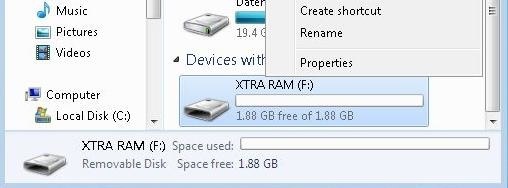
בחלון המאפיינים, עבור לכרטיסייה> ReadyBoost. כאן תוכלו להקדיש את כל המכשיר ל- ReadyBoost או סתם להזמין מקום למהירות המערכת. לחץ על> החל כדי לשמור את השינויים והמתן בזמן ש- ReadyBoost מגדיר את זיכרון המטמון שלך.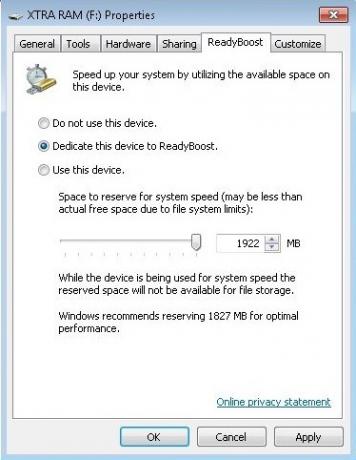
תחת> מחשב תראה לאחר מכן את המרחב החסום.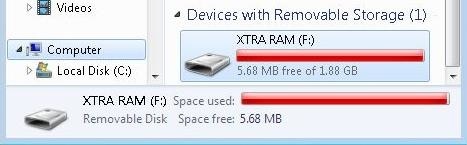
במקרה שתחליט להזמין רק חלק מכונן האגודל? קיבולת, אתה יכול להשתמש בשטח שנותר לאחסון נתונים.
Windows 7 יכול להתמודד עם שמונה כונני הבזק ובסך הכל 256 GB של זיכרון וירטואלי.
תשומת הלב! לא לכל כונני ההבזק יש את מאפייני הביצועים הנדרשים? לעבוד עם ReadyBoost. תראה הודעה בהתאמה אם זה המקרה. כדי לאלץ כוננים אלה לעבוד עם ReadyBoost, נסה את הצעדים המתוארים במאמר זה על אחריותך בלבד: כפה את ReadyBoost בהתקן USB
7.2 Windows XP
בשיטה מעט שונה, אתה יכול להשיג את אותה שיפור מערכת ב- Windows XP. להלן דרך מעבר קצרה.
עבור אל> התחל ולחץ באמצעות לחצן העכבר הימני על> המחשב שלי. בחר> מאפיינים ועבר לכרטיסייה> מתקדם. תחת> לחץ על ביצועים> הגדרות... עבור לכרטיסייה> מתקדם ולחץ על> שנה ...
חלון אחרון זה מפרט את כל הזיכרון הווירטואלי שלך. כאן תוכלו להקצות שטח נוסף. בחר בכונן האגודל ולחץ על> גודל מותאם אישית. קח את המספר המופיע תחת> שטח פנוי והחלף 5 מגה בייט. הזן את המספר שהתקבל תחת שני> גודל התחלתי (MB): וגם> הגודל המרבי (MB).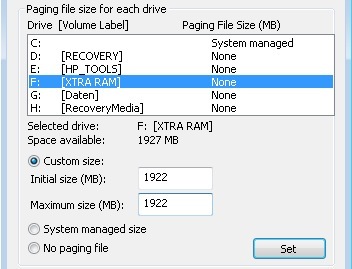
לחץ על> הגדר> אישור כדי לשמור את השינויים שלך, סגור את כל החלונות האחרים והפעל מחדש את המערכת שלך. הימנע מהסרת כונן האגודל למניעת נזק.
Windows XP תומך במקסימום 4096 מגה בייט בזיכרון וירטואלי נוסף.
8. סיכום
במדריך PDF הנוכחי פירטתי כיצד ניתן להשתמש בכונן ההבזק והסברתי ביסודיות כיצד להתקין אותו בצורה הטובה ביותר. תן לי לסכם ...
כונן הבזק יכול להיות כלי פשוט להעברת נתונים ממחשב למחשב אחר. עם זאת, בכלים הנכונים הוא יכול להפוך לכלי רב עוצמה. זה יכול לעזור לך לסנכרן את העבודה שלך בין מחשבים מרובים, כולל דואר אלקטרוני ופרופילי משתמש. אתה יכול לאחסן, להצפין ולשאת עליו תמיד מסמכים חשובים, ותוכל להשתמש במקל הזיכרון שלך כדי לנעול את המחשב שלך. זה? אפשר להתקין ולהפעיל יישומים מכונן אגודל. לבסוף, כאשר המחשב מאט מכיוון שהוא זקוק ליותר זיכרון RAM, אתה יכול להרחיב את הזיכרון הווירטואלי לכונן ההבזק שלך ולהאיץ את המערכת שלך. למעשה, ישנם עוד דברים רבים שתוכלו לעשות עם מקל זיכרון, אך אלה יהיו נושא של מדריכים אחרים.
ביחד, כונן הבזק שלך הוא Leatherman דיגיטלי שזכית בו? אני לא רוצה לפספס בחיי העבודה היומיומיים שלך.
קריאה נוספת
- האם כונן אגודל USB 3.0 שווה את הפרמיה? האם כונן אגודל USB 3.0 שווה את הפרמיה?USB 3.0 קיים כבר זמן מה, אך הצגתו לעולם הייתה איטית. זה נפוץ רק עכשיו בקרב מחשבים שולחניים ומחשבים ניידים חדשים, שרובם שולחים לפחות שני USB 3.0 ... קרא עוד
- 5 אפליקציות לבדיקת מהירות כונן הבזק מסוג USB שלך (Windows) 5 אפליקציות לבדיקת מהירות כונן הבזק מסוג USB שלך ב- Windowsכונני הבזק מסוג USB אינם כולם שווים זה לזה. אפילו כונני הבזק מאותו סוג יכולים להיות שונים באופן משמעותי במהירויות הקריאה והכתיבה. השתמש בכלים אלה כדי ליישר את כונני הבזק מסוג USB שלך. קרא עוד
- פתרון בעיות מהירות USB, שגיאה "התקן זה יכול לבצע מהר יותר" פתרון בעיות מהירות USB, שגיאה "התקן זה יכול לבצע מהר יותר"האם ראית אי פעם את ההודעה "התקן זה יכול לבצע מהר יותר" כאשר חיברת התקן USB למחשב שלך? הודעה זו היא הדרך של Windows לספר לך שאתה מפספס את התיאורטי ... קרא עוד
- USB 3.0: כל מה שאתה צריך לדעת USB 3.0: כל מה שאתה צריך לדעתUSB 3.0 מכה את USB 2.0 בכל כך הרבה דרכים. להלן כל מה שאתה צריך לדעת על למה אתה צריך תמיד לבחור USB 3.x במידת האפשר. קרא עוד
המדריך פורסם: נובמבר 2010
טינה כותבת על טכנולוגיית צריכה כבר למעלה מעשור. בעלת דוקטורט במדעי הטבע, דיפלומה מגרמניה ותואר שני משוודיה. הרקע האנליטי שלה עזר לה להצטיין כעיתונאית טכנולוגית ב- MakeUseOf, שם היא מנהלת כעת מחקר ותפעול מילות מפתח.

